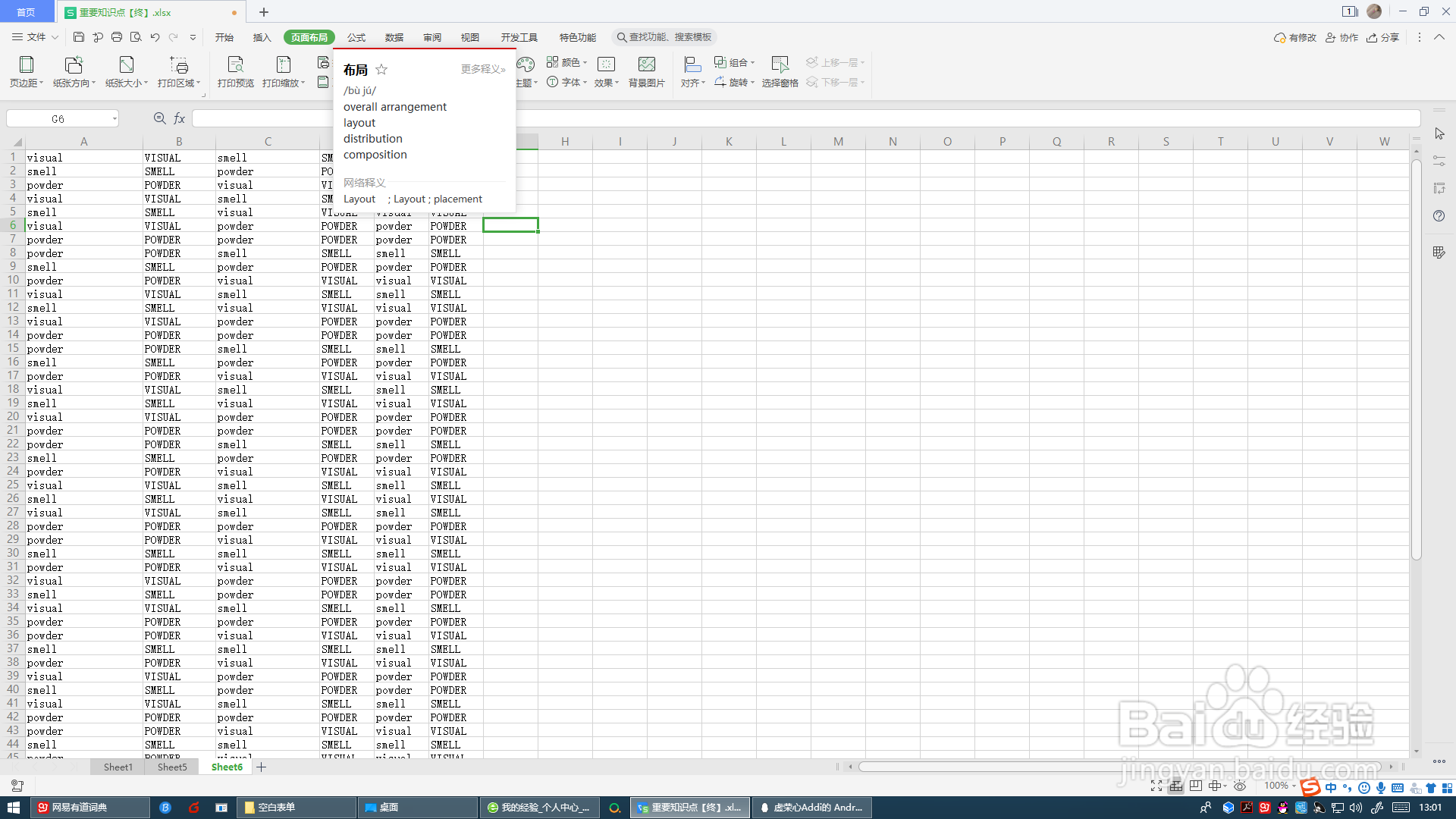打印表格的网格线和行列序号怎么设置
1、第一步,先打开需要打印的表格;
2、第二步,现在我们是在-开始页面,用鼠标点击进入上方的-页面布局;
3、第三步,点击页面布局下方的-打印标题或表头;
4、第四步,系统会弹出一个-页面布局框,我们可以看到,此时的网格线和行列序号都没有选中;
5、第五步,把网格线和行列序号选中,用鼠标在前方方框点击即可;
6、第六步,点击右下角的打印预览,可以看到网格线和行列序号都已经设置好了;
7、第七步,点击返回或者关闭,关闭打印预览,接着再次点击打印标题或表头,点击右下角的确定;
8、希望能对您有帮助!
声明:本网站引用、摘录或转载内容仅供网站访问者交流或参考,不代表本站立场,如存在版权或非法内容,请联系站长删除,联系邮箱:site.kefu@qq.com。
阅读量:61
阅读量:80
阅读量:93
阅读量:75
阅读量:88